Como desativar o corretor de tempo de execução para corrigir o alto uso da CPU no Windows 10
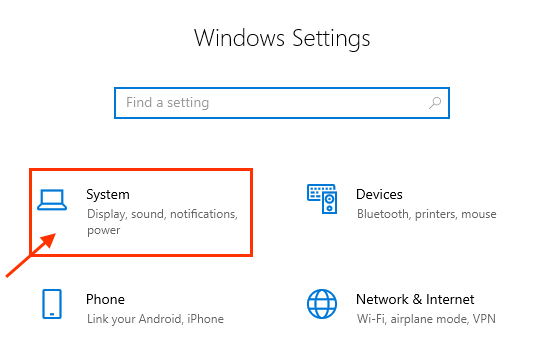
- 4746
- 304
- Loren Botsford
Já aconteceu que a maioria dos seus programas não está respondendo e, se você verificar o gerenciador de tarefas do Windows, isso mostra que o corretor de tempo de execução está comendo toda a sua CPU e usos de disco. Muitos usuários do Windows 10 relataram que o corretor de tempo de execução está usando 100% do uso da CPU e estão enfrentando problemas para executar outros programas.
Antes de mostrar soluções para esse problema, deixe -me explicar que isso está acontecendo e o que é o serviço de corretor de tempo de execução no Windows.
O que é corretor de tempo de execução?
O corretor de tempo de execução é o processo oficial da Microsoft para determinar as permissões usadas por outros aplicativos e permitir que eles acessem diferentes permissões, como permissão de microfone, permissão da câmera somente quando concedemos essas permissões ao programa. O corretor de tempo de execução foi introduzido no Windows 8 e continua no Windows 10.
Nos tempos normais, o corretor de tempo de execução não usa muita memória, normalmente usa 20-30 MB em média. Mas, quando você inicia um aplicativo universal (um aplicativo que usa permissão diferente) O corretor de tempo de execução começa a usar mais memória. Se você estiver executando aplicativos mais universais, esses dados aumentarão de acordo. Portanto, o uso da memória do corretor de tempo de execução depende principalmente de quantos aplicativos universais seu PC está em execução.
Testamos esses métodos para resolver o seu corretor de tempo de execução.
Método 1 - Desligue os itens de privacidade
Desativar esta opção resulta em uma queda imediata no uso da CPU do corretor de tempo de execução. Isso ocorre porque esta opção rastreia todas as atividades enquanto você usa o computador para que ele acaba usando CPU alto.
Etapa 1 - Abra as configurações pressionando janelas e EU ao mesmo tempo.
Etapa 2 - Clique em Sistema .
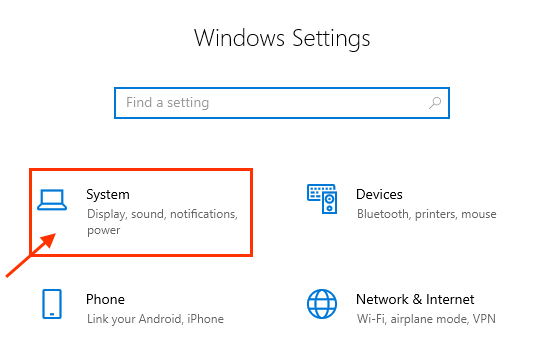
Etapa 3 - Selecione Notificações e ações. Role para baixo e desmarque Obtenha dicas, truques e sugestões ao usar o Windows opção.
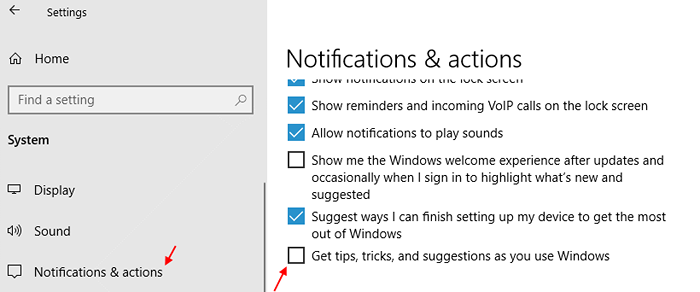
Etapa 4 - agora, vá para Privacidade -> Geral no painel de configurações.
Desligue tudo o que você vê no lado direito.

Etapa 5 -clique em similarmente discurso e desligue todos os itens no lado direito.
Um por um continua clicando em todos os itens no menu esquerdo e depois desligue tudo do lado direito.
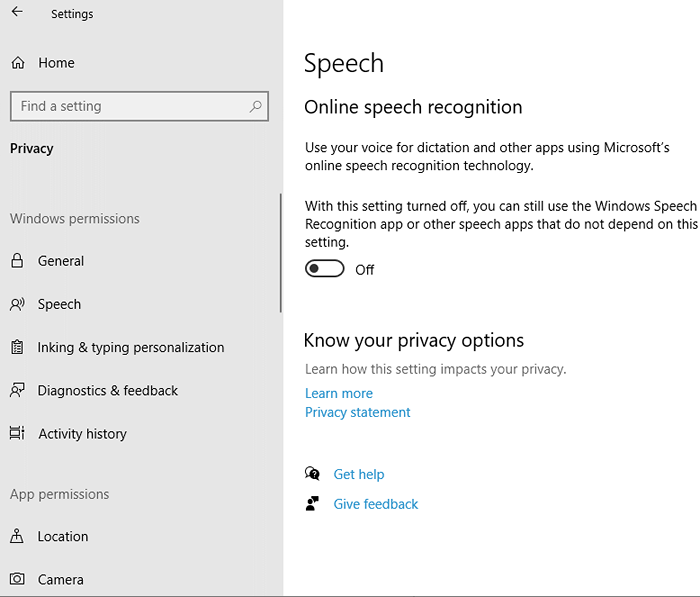
Método 2 - Usando o editor de registro Desativar o corretor de tempo de execução
1 - Pressione Windows e r juntos para abrir correr.
2 -Type regedit nele e clique em OK.
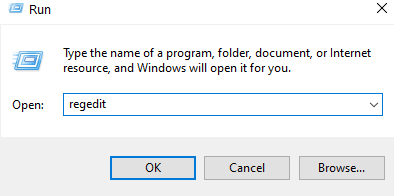
3 -vá para o seguinte caminho no editor de registro
Computer \ hkey_local_machine \ System \ currentControlset \ Services \ TokenBroker
4 -agora, no lado direito, clique duas vezes em começar e altere os dados do valor para 4.
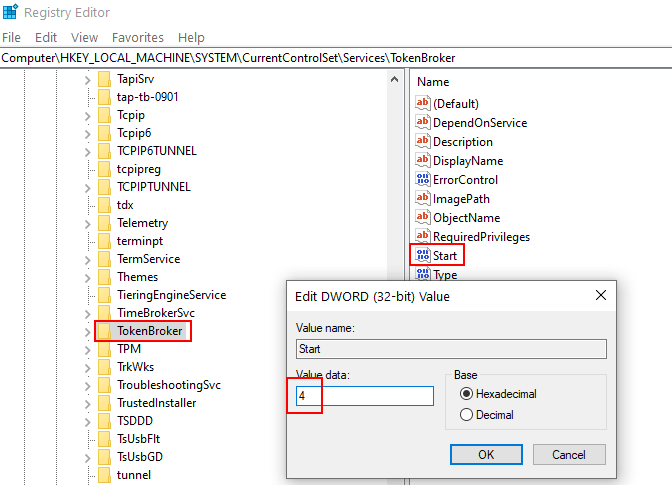
- « Corrija a tecla Windows que não está funcionando no Windows 10/11 [resolvido]
- Corrija a unidade onde o Windows está instalado está bloqueado no Windows 10 [resolvido] »

